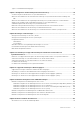SupportAssist Enterprise Version 1.0 Benutzerhandbuch Mai 2020 Rev.
Anmerkungen, Vorsichtshinweise und Warnungen ANMERKUNG: Eine ANMERKUNG macht auf wichtige Informationen aufmerksam, mit denen Sie Ihr Produkt besser einsetzen können. VORSICHT: Ein VORSICHTSHINWEIS warnt vor möglichen Beschädigungen der Hardware oder vor Datenverlust und zeigt, wie diese vermieden werden können. WARNUNG: Mit WARNUNG wird auf eine potenziell gefährliche Situation hingewiesen, die zu Sachschäden, Verletzungen oder zum Tod führen kann. © 2017 bis 2020 Dell Inc.
Inhaltsverzeichnis Kapitel 1: Übersicht......................................................................................................................... 8 Überblick über die unterstützten Gerätetypen.................................................................................................................. 8 Funktionsweise von SupportAssist Enterprise...................................................................................................................
Kapitel 4: Anzeigen von Fällen und Geräten......................................................................................47 Anzeigen aller Support-Fälle...............................................................................................................................................47 Fall-Management-Optionen...............................................................................................................................................
Typen von E-Mail-Benachrichtigungen............................................................................................................................ 79 Kapitel 9: Konfigurieren der Einstellungen zur Datenerfassung......................................................... 82 Voraussetzungen für das Erfassen von Systeminformationen.....................................................................................
Unterstützung für die automatische Installation oder Aktualisierung von OMSA...................................................... 113 Unterstützung für die automatische Konfiguration der SNMP-Einstellungen............................................................114 Gerätekorrelation................................................................................................................................................................
Überprüfen des Status des SupportAssist Dienstes (Linux)..................................................................................135 Andere Dienste................................................................................................................................................................... 135 Security (Sicherheit).........................................................................................................................................................
1 Übersicht Dell SupportAssist Enterprise ist eine Anwendung, die den technischen Support für Geräte vom Typ Dell Server, Speicher und Netzwerkbetrieb automatisiert. SupportAssist Enterprise überwacht Ihre Dell Geräte und erkennt proaktiv Hardwareprobleme, die auftreten können. Wenn ein Hardwareproblem festgestellt wird, öffnet SupportAssist Enterprise beim technischen Support von Dell automatisch einen Support-Fall und sendet Ihnen eine E-Mail-Benachrichtigung.
○ Dell PowerVault NX-Geräte ○ Dell PowerVault DL-Geräte ○ Dell OEM-ready Server ● Bei Lagerung ○ Dell EqualLogic-Speicherarrays ○ Dell PowerVault MD Series Speicher-Arrays ○ Dell Compellent Speicher-Arrays ○ Dell Network Attached Storage (NAS) Geräte ● Netzwerkbetrieb ○ Dell PowerConnect Switches ○ Dell Force10 Switches ○ Dell Netzwerk-Switches ○ Dell Networking Switches der X-Serie ○ Dell Networking Wireless Mobility Controller-Serie ● Gehäuse ○ Dell PowerEdge FX2/FX2s ○ Dell PowerEdge VRTX ○ Dell PowerEdg
Mit Dell Serviceverträgen verfügbare SupportAssist Enterprise-Funktionen Die folgende Tabelle zeigt einen Vergleich der Funktionen von SupportAssist Enterprise, die im Rahmen von Serviceverträgen des Typs ProSupport, ProSupport Plus, ProSupport Flex für Rechenzentren oder ProSupport One für Rechenzentren verfügbar sind. ANMERKUNG: Der Abschluss der Registrierung ist eine Voraussetzung, um alle Vorteile von SupportAssist Enterprise für Ihre Dell Geräte nutzen zu können.
ANMERKUNG: SupportAssist Enterprise erkennt auch Hardware-Probleme von Geräten mit einem Dell Basic Hardware Servicevertrag. Jedoch wird für Geräte mit einem Basic Hardware Servicevertrag nicht automatisch ein Support-Fall erstellt. * Die vorhergesagte Erkennung von Hardwarefehlern gilt nur für die Festplatten, Rückwandplatinen und Erweiterungen der Dell PowerEdge Server der 12. und 13. Generation, der PowerEdge RAID Controller (PERC) der Serien 5 bis 9 aufweist.
2 Erste Schritte mit SupportAssist Enterprise Dell EMC SupportAssist Enterprise automatisiert den technischen Support von Dell für Ihre Dell Geräte. Abhängig von Ihren Anforderungen können Sie SupportAssist Enterprise zum Automatisieren des technischen Supports für ein oder mehrere Ihrer Geräte installieren und einrichten.
6. (Optional) Aktualisieren Sie die Kontaktinformationen, um eine sekundäre Support Assist Enterprise-Kontaktperson und eine Adresse für den Teileversand anzugeben. Siehe Anzeigen und Aktualisieren der Kontaktinformationen. Einrichten von SupportAssist Enterprise für RemoteGeräte Das Hinzufügen eines Remote-Geräts in SupportAssist Enterprise bereitet SupportAssist Enterprise auf das Überwachen von Hardwareproblemen und das Erfassen von Systeminformationen auf diesen Geräten vor.
● Sie können die regelmäßige Erfassung von Systeminformationen für bestimmte Geräte deaktivieren. Siehe Deaktivieren der regelmäßigen Erfassung von Systeminformationen eines bestimmten Gerätetyps. ● Sie können die automatische Erfassung von Systeminformationen bei Erstellen von Support-Fällen deaktivieren. Weitere Informationen finden Sie unter Aktivieren oder Deaktivieren der automatischen Erfassung von Systeminformationen.
Tabelle 2.
● ● ● ● ● ● Novell SUSE Linux Enterprise Server 12 SP1 SUSE Linux Enterprise Server 12 SUSE Linux Enterprise Server 11 SP4 SUSE Linux Enterprise Server 10 SP4 Oracle Linux 7.x Oracle Linux 6.x ANMERKUNG: Die Installation von SupportAssist Enterprise wird nicht unterstützt von Red Hat Enterprise Linux 6.6.
Tabelle 3. Netzwerkschnittstellen-Anforderungen auf dem lokalen System (fortgesetzt) Port Richtung Verwendung 61616 Eingang Zur Verarbeitung von SupportAssist Enterprise-Aufgaben Die folgende Tabelle listet die Schnittstellen auf, die auf Remote-Geräten offen sein müssen, die Sie mit SupportAssist Enterprise überwachen möchten bzw. von denen Sie Systeminformationen erfassen möchten. Tabelle 4.
Voraussetzungen ● Laden Sie das SupportAssist Enterprise-Installationspaket für Windows-Betriebssysteme herunter. Weitere Informationen finden Sie unter SupportAssist Enterprise-Installationspakets. ● Melden Sie sich am System mit Root-Berechtigungen an. ● Das System muss die Mindestanforderungen für die Installation von SupportAssist Enterprise erfüllen. Siehe Mindestvoraussetzungen für die Installation und Verwendung von SupportAssist Enterprise. Schritte 1.
Nächste Schritte (Optional) Folgen Sie den Anweisungen des Registrierungsassistenten für SupportAssist Enterprise, um die Registrierung von SupportAssist Enterprise abzuschließen. VORSICHT: Der Abschluss der Registrierung ist eine Voraussetzung, um alle Vorteile von SupportAssist Enterprise zu nutzen. Ohne Registrierung können Sie SupportAssist Enterprise nur für den manuellen Start der Erfassung von Systeminformationen von Ihren Geräten und das Hochladen zu Dell nutzen.
erneut auf. Anweisungen für den Zugriff auf SupportAssist Enterprise finden Sie unter Öffnen der SupportAssist EnterpriseBenutzeroberfläche auf Seite 26. ANMERKUNG: Wenn Sie einen Linux-Terminalemulator wie z. B. PuTTY verwenden, um SupportAssist Enterprise im RemoteZugriff zu installieren, wird die Anmeldeseite für SupportAssist Enterprise nicht angezeigt.
VORSICHT: Der Abschluss der Registrierung ist eine Voraussetzung, um alle Vorteile von SupportAssist Enterprise zu nutzen. Ohne Registrierung können Sie SupportAssist Enterprise nur für den manuellen Start der Erfassung von Systeminformationen von Ihren Geräten und das Hochladen zu Dell nutzen. Bis die Registrierung abgeschlossen ist, kann SupportAssist Enterprise weder Ihre Geräte auf Hardwareprobleme hin überwachen noch automatisch Systeminformationen erfassen.
Migration zu SupportAssist Enterprise (Linux) Wenn bei Ihnen SupportAssist Enterprise for Server Version 1.2 oder 1.3 installiert ist, können Sie eine Migration zu SupportAssist Enterprise vornehmen. Voraussetzungen Laden Sie das SupportAssist Enterprise-Installationspaket für Linux-Betriebssysteme herunter. Siehe Herunterladen des SupportAssist Enterprise-Installationspakets auf Seite 14. Schritte 1. Öffnen Sie das Terminal-Fenster auf dem System, auf dem das Linux-Betriebssystem ausgeführt wird. 2.
Tabelle 5.
SupportAssist Enterprise überprüft die Verbindung mit dem Internet über den Proxy-Server. Wenn die Verbindung erfolgreich ist, wird die Seite Registrierung angezeigt. Anderenfalls wird eine Fehlermeldung angezeigt. Wenn das Problem der Proxy-Server-Verbindung weiterhin besteht, wenden Sie sich an den Netzwerkadministrator, um Unterstützung zu erhalten. Abbildung 3. Seite Registrierung 3.
Nächste Schritte ● Wenn Sie zulassen möchten, dass SupportAssist Enterprise beim Auftreten von Hardwareproblemen auf dem lokalen System automatisch einen Support-Fall erstellt: 1. Installieren oder aktualisieren Sie Dell OpenManage Server Administrator (OMSA). Weitere Informationen finden Sie unter Installieren oder Aktualisieren von OMSA über SupportAssist Enterprise. 2. Konfigurieren Sie die SNMP-Einstellungen des lokalen Systems.
allow snmpd_t root_t:dir add_name; allow snmpd_t root_t:file { write create open getattr }; 3. Speichern Sie die Richtliniendatei. 4. Navigieren Sie zu dem Ordner, in dem Sie die Richtliniendatei gespeichert haben. 5. Geben Sie checkmodule -M -m -o supportassistpolicy.mod supportassistpolicy.te ein und drücken Sie die Eingabetaste. 6. Geben Sie semodule_package -o supportassistpolicy.pp -m supportassistpolicy.mod ein und drücken Sie die Eingabetaste. 7. Geben Sie semodule -i supportassistpolicy.
ANMERKUNG: Wenn der Server, auf dem SupportAssist Enterprise installiert ist, ein Mitglied einer Windows-Domäne ist, müssen Sie den Benutzernamen im Format [Domain\Benutzername] eingeben. Zum Beispiel MyDomain\MyUsername. Sie können auch einen Punkt [.] verwenden, um die lokale Domäne anzugeben. Zum Beispiel .\Administrator. 2. Klicken Sie auf Anmelden. Die Seite Geräte von SupportAssist Enterprise wird angezeigt.
3 Hinzufügen von Geräten Durch Hinzufügen von Geräten wird Dell EMC SupportAssist Enterprise zur Automatisierung der Unterstützung durch den technischen Support von Dell für Ihre Dell Geräte vorbereitet. Um SupportAssist Enterprise für die Überwachung von Hardwareproblemen oder die Erfassung der Systeminformationen von Ihren Geräten zu verwenden, müssen Sie Ihre Geräte in SupportAssist Enterprise hinzufügen.
Tabelle 6. Auswählen eines Gerätetyps (fortgesetzt) Gerätetyp Geräte, die Sie hinzufügen können PowerVault Speicherarrays der Serie Dell PowerVault MD Server/Hypervisor Dell PowerEdge-Server der 9. bis 13. Generation, auf denen folgendes ausgeführt wird: ● Windows ● Linux ● VMware ESX oder ESXi ● Citrix XenServer ● Oracle Virtual Machine ● Microsoft Hyper-V ANMERKUNG: Um einen Server/Hypervisor hinzuzufügen, müssen Sie die Betriebssystem-IP-Adresse des Servers angeben.
Info über diese Aufgabe SupportAssist Enterprise kann Hardwareprobleme überwachen und Systeminformationen von Dell Servern erfassen. Sie können die folgenden Schritte ausführen, um einen Server mit Windows oder Linux oder ein Hypervisor hinzuzufügen.
Um Ihnen zu helfen, diese Abhängigkeiten zu erfüllen, kann SupportAssist Enterprise die automatische Weiterleitung von SNMP-Traps (Warnungen) konfigurieren und auch OMSA automatisch auf dem Gerät installieren oder aktualisieren. Wenn Sie zulassen möchten, dass SupportAssist Enterprise automatisch: ● Das Gerät zur Weiterleitung von Warnmeldungen konfiguriert, stellen Sie sicher, dass die Option SNMP-Einstellungen konfigurieren ausgewählt ist.
Sobald die Installation von OMSA und die Konfiguration der SNMP-Einstellungen abgeschlossen sind, ändert sich der Status des Geräts in OK. Wenn während der Konfiguration von SNMP oder der OMSA-Installation ein Problem auftritt, zeigt das Gerät einen entsprechenden Status auf der Seite Geräte an. ANMERKUNG: Wenn das Gerät den Status anzeigt, können Sie auf den Fehlerlink klicken, um eine Beschreibung des Problems und Schritte für eine mögliche Lösung des Problems anzuzeigen.
6. Wenn Sie möchten, dass SupportAssist Enterprise zur Überwachung von Hardware-Problemen, die auf dem Gerät auftreten können, verwendet wird, wählen Sie die Optionen Überwachung aktivieren und SNMP-Einstellungen konfigurieren. ANMERKUNG: Wenn die Registrierung abgeschlossen ist, sind standardmäßig die Optionen Überwachung aktivieren und SNMP-Einstellungen konfigurieren ausgewählt.
Hinzufügen eines Gehäuses Voraussetzungen ● Sie müssen bei SupportAssist Enterprise mit erhöhten oder administrativen Berechtigungen angemeldet sein. Siehe Gewährung der erhöhten oder administrativen Berechtigungen für Benutzer. ● Das Gerät muss auf dem Server, auf dem SupportAssist Enterprise installiert ist, erreichbar sein. ● Die Schnittstelle 22 muss auf dem Gerät geöffnet sein. ● Secure Shell (SSH)-Dienst muss auf dem Gerät ausgeführt werden.
Nächste Schritte VORSICHT: Wenn das Gerät nicht konfiguriert ist, Warnmeldungen weiterzuleiten, kann SupportAssist Enterprise keine Hardwareprobleme erkennen, die auf dem Gerät auftreten können. Zum Überwachen von Hardwareproblemen, die auf dem Gerät auftreten können, ist sicherzustellen, dass das Gerät konfiguriert ist, SNMP-Traps (Warnungen) an den Server weiterzuleiten, auf dem SupportAssist Enterprise installiert ist.
ANMERKUNG: SupportAssist Enterprise kann den Funktionszustand des Geräts nur dann überwachen, wenn die SNMPEinstellungen des Geräts zur Weiterleitung von SNMP-Traps (Warnungen) an den Server, auf dem SupportAssist Enterprise installiert ist, konfiguriert sind. Anweisungen zum Konfigurieren der Warnungsweiterleitung finden Sie unter Manuelles Konfigurieren des Warnungsziels eines Netzwerkgeräts. 7. Klicken Sie auf Weiter. Die Seite Geräteanmeldeinformationen wird geöffnet. 8.
ANMERKUNG: Dell empfiehlt, dass Sie den Host-Namen des Geräts angeben. Falls der Host-Name nicht verfügbar ist, können Sie auch die IP-Adresse des Geräts angeben. 5. Falls gewünscht, geben Sie einen Namen für das Gerät in das entsprechende Feld ein. Der Name, den Sie eingeben, dient zur Darstellung des Geräts in SupportAssist Enterprise. Wenn Sie keinen Namen eingeben, wird das Gerät durch die IP-Adresse oder den Hostnamen, den Sie für das Gerät eingegeben haben, dargestellt. 6. Klicken Sie auf Weiter.
Die Seite Geräte erkennen wird angezeigt, bis SupportAssist Enterprise das Gerät identifiziert. Wenn das Gerät erfolgreich erkannt wurde, wird die Seite Gerätegruppe zuweisen (optional) angezeigt. Andernfalls erscheint eine entsprechende Fehlermeldung. 8. Wählen Sie auf Wunsch aus der Liste Andere Gruppe zuweisen eine Gerätegruppe aus, der Sie das Gerät zuweisen möchten. Wenn Sie keine Gerätegruppe auswählen, wird das Gerät der Gerätegruppe Standard zugewiesen.
Wenn Sie keine Gerätegruppe auswählen, wird das Gerät der Gerätegruppe Standard zugewiesen. Informationen zu den vordefinierten Gerätegruppen finden Sie unter vordefinierte Gerätegruppen. 9. Klicken Sie auf Finish (Fertigstellen). Das Gerät wird dem Gerätebestand hinzugefügt und die Seite Zusammenfassung wird angezeigt. 10. Klicken Sie auf OK, um den Assistenten Einzelnes Gerät hinzufügen zu schließen.
9. Klicken Sie auf Finish (Fertigstellen). Das Gerät wird dem Gerätebestand hinzugefügt und die Seite Zusammenfassung wird angezeigt. 10. Klicken Sie auf OK, um den Assistenten Einzelnes Gerät hinzufügen zu schließen. Nächste Schritte Wenn eine Fehlermeldung angezeigt wird, die besagt, dass das Gerät der Gruppe Staging hinzugefügt wurde: 1. Stellen Sie sicher, dass alle Voraussetzungen für das Hinzufügen des Geräts erfüllt sind. 2. Validieren Sie das Gerät neu.
Abbildung 5. Duplizierungsoption Der Fensterbereich „Geräteübersicht“ wird auf der rechten Seite der Seite Geräte angezeigt. 3. Klicken Sie auf Duplizieren. Der Assistent Geräte duplizieren wird angezeigt. 4. Geben Sie die IP-Adresse oder den Host-Namen des Geräts in das entsprechende Feld ein. ANMERKUNG: Dell empfiehlt, dass Sie den Host-Namen des Geräts angeben. Falls der Host-Name nicht verfügbar ist, können Sie auch die IP-Adresse des Geräts angeben. 5.
Importieren mehrerer Geräte Voraussetzungen Sie müssen bei SupportAssist Enterprise mit erhöhten oder administrativen Berechtigungen angemeldet sein. Siehe SupportAssistBenutzergruppen und Gewährung der erhöhten oder administrativen Berechtigungen für Benutzer. Info über diese Aufgabe Sie können mehrere Geräte durch Verwendung einer .csv-Datei importieren, die Details zu den Geräten in einem festgelegten Format enthält.
8. Wenn Sie möchten, dass SupportAssist Enterprise den Funktionszustand der Geräte überwacht, stellen Sie sicher, dass die Option Überwachung aktivieren ausgewählt ist. 9. Klicken Sie auf Weiter. Abbildung 7. Fenster zum Importieren von Geräten Daraufhin wird das Fenster Importieren von Geräten angezeigt. Folgendes geschieht, wenn Sie auf Abbrechen klicken, während der Geräte-Importvorgang läuft: ● Der Importvorgang wird nach einer Bestätigung durch Sie angehalten.
Abbildung 8. Fensterbereich „Geräteimport“ Der Fensterbereich Geräteübersicht wird auf der rechten Seite der Seite Geräte angezeigt. Das Ergebnis des Geräteimports lautet wie folgt: ● Geräte, die erfolgreich importiert wurden, werden zum Gerätebestand hinzugefügt. ● Geräte, die identifiziert wurden, aber bestimmte Voraussetzungen nicht erfüllen, werden zur Staging-Gruppe hinzugefügt. Weitere Informationen zur Gruppe Staging finden Sie unter Vordefinierte Gerätegruppen auf Seite 57.
Verwandte Verweise Importieren mehrerer Geräte auf Seite 148 Exportieren von Details der Geräte, die nicht importiert wurden Info über diese Aufgabe Sie können die Details der Geräte, die nicht importiert wurden, als .csv-Datei exportieren. Die exportierte Datei enthält die Gerätedetails, eine Beschreibung des Problems und eine mögliche Lösung. Schritte 1. Klicken Sie auf Geräte. Es wird die Seite Geräte angezeigt. 2.
Abbildung 9. Option zur erneuten Überprüfung Der Fensterbereich "Geräteübersicht" wird auf der rechten Seite der Seite Geräte angezeigt. 4. Klicken Sie auf Erneut validieren. SupportAssist Enterprise identifiziert das Gerät und prüft, ob alle Anforderungen für die Aktivierung von SupportAssist EnterpriseFunktionen erfüllt sind. Bei erfolgreicher erneuter Validierung wird das Gerät zur Standardgruppe verschoben.
4 Anzeigen von Fällen und Geräten Die Dell EMC SupportAssist Enterprise-Benutzeroberfläche zeigt die Geräte an, die Sie hinzugefügt haben, und die Support-Fälle, die für diese Geräte geöffnet sind. Über die Seite Geräte können Sie verschiedene gerätespezifische Vorgänge durchführen, wie z. B. Erfassungen anzeigen, Überwachung aktivieren oder deaktivieren usw. Über die Seite Fälle können Sie Fälle verwalten, die durch SupportAssist Enterprise geöffnet wurden.
Abbildung 10. Seite Fälle ANMERKUNG: Standardmäßig werden die angezeigten Support-Fälle nach den entsprechenden Gerätenamen oder Geräte-IPAdressen sortiert. Das Datum und die Uhrzeit der letzten Aktualisierung, die im Gruppenkopf angezeigt werden, geben an, wann die Falldaten zuletzt von Dell abgerufen wurden.
Abbildung 11. Fall-Optionen Anforderung zum Aussetzen der Fall-Aktivitäten für 24 Stunden Voraussetzungen Sie müssen bei SupportAssist Enterprise mit erhöhten oder administrativen Berechtigungen angemeldet sein. Siehe SupportAssistBenutzergruppen und Gewährung der erhöhten oder administrativen Berechtigungen für Benutzer.
Zugehörige Tasks Testen der Fall-Erstellung auf Seite 72 Anfrage zur Wiederaufnahme der Support-Aktivitäten Voraussetzungen Sie müssen bei SupportAssist Enterprise mit erhöhten oder administrativen Berechtigungen angemeldet sein. Siehe SupportAssistBenutzergruppen und Gewährung der erhöhten oder administrativen Berechtigungen für Benutzer.
ANMERKUNG: Sie können eine Anfrage an den technischen Support von Dell zum Schließen eines Support-Falles mit jedem Status stellen, mit Ausnahme des Status geschlossen und Schließung angefordert. Schritte 1. Klicken Sie auf Fälle. Die Seite Fälle wird angezeigt. 2. Wählen Sie im Fensterbereich Verfeinern nach aus der Liste Quelltyp SupportAssist aus. Die Liste aller von SupportAssist geöffneten Fälle wird angezeigt. 3. Wählen Sie den Supportfall aus, den Sie schließen möchten.
Anzeigen des Fensterbereichs „Geräteübersicht“ Info über diese Aufgabe Sie können Details zu einem Gerät, wie z. B. IP-Adresse, Gerätetyp, Modellnummer, Service-Tag-Nummer, Erfassungsstatus, Erfassungsverlauf usw. im Bereich "Geräteübersicht" anzeigen.
Filtern der angezeigten Daten Standardmäßig zeigt SupportAssist Enterprise alle Geräte an, die Sie hinzugefügt haben, und die Support-Fälle, die für diese Geräte geöffnet sind. Sie können die auf der Seite Geräte oder Fälle angezeigten Daten basierend auf den verfügbaren Optionen verfeinern. Die Seite Geräte kann basierend auf den Gerätetyp und die Gerätegruppe verfeinert werden. Die Seite Fälle kann basierend auf den Gerätetyp, den Fallstatus, den Servicevertrag und die Fallquelle verfeinert werden.
Info über diese Aufgabe Sie können die offenen Support-Fälle für ein bestimmtes überwachtes Gerät mithilfe der Option Auf Fälle überprüfen im Fensterbereich der Geräteübersicht anzeigen. Schritte 1. Klicken Sie auf Geräte. Es wird die Seite Geräte angezeigt. 2. Wählen Sie das Gerät aus, das Sie auf Support-Fälle überprüfen möchten. Der Fensterbereich „Geräteübersicht“ wird angezeigt.
Abbildung 15. Fälle für das Gerät ANMERKUNG: Wenn Sie nach Support-Fällen suchen, werden die neuesten Support-Fall-Informationen für das ausgewählte Gerät von Dell abgerufen. Wenn die Support-Fall-Informationen aufgrund eines Problems nicht abgerufen werden können, wird eine entsprechende Meldung angezeigt.
5 Gerätegruppierung Dell EMC SupportAssist Enterprise hat zwei vordefinierte Gerätegruppen (Standard und Staging), die Ihnen bei der Verwaltung der von Ihnen hinzugefügten Geräte helfen. Abhängig von Ihren Anforderungen können Sie auch benutzerdefinierte Gerätegruppen erstellen, um bestimmte Geräte als Gruppe zu verwalten.
Vordefinierte Gerätegruppen Die vordefinierten Gerätegruppen, die in SupportAssist Enterprise verfügbar sind, lauten wie folgt: ● Standard-Gruppe – Enthält Geräte, die Sie der Standard-Gruppe zugewiesen haben. Standardmäßig werden alle Geräte, die erfolgreich erkannt wurden, dieser Gruppe zugewiesen, es sei denn, Sie weisen das Gerät einer anderen Gruppe zu. ● Staging-Gruppe – Enthält Geräte, die beim Versuch, sie zu importieren, nur teilweise erkannt wurden, da bestimmte Anforderungen nicht erfüllt wurden.
Verwalten von Geräten in einer Gerätegruppe Nach der Erstellung einer Gerätegruppe können Sie die Geräte auswählen, die Sie zu einer Gerätegruppe hinzufügen oder daraus entfernen möchten. Voraussetzungen ● Stellen Sie sicher, dass Sie bereits eine Gerätegruppe erstellt haben. Weitere Informationen finden Sie unter Erstellen einer Gerätegruppe. ● Sie müssen bei SupportAssist Enterprise mit erhöhten oder administrativen Berechtigungen angemeldet sein.
ANMERKUNG: Das Einbeziehen oder Ausschließen der Auflistung eines korrelierten Gerätes aus einer Gerätegruppe hat die automatische Einbeziehung oder den Ausschluss der anderen assoziierten Auflistung zur Folge. Weitere Informationen zur GeräteKorrelation finden Sie unter Geräte-Korrelation.
7. Wiederholen Sie die Schritte 4, 5 und 6, bis Sie den Benutzernamen und das Kennwort für alle Gerätetypen in der Gerätegruppe angegeben haben. 8. Klicken Sie auf Schließen. Anzeigen und Aktualisieren von Kontaktdaten für eine Gerätegruppe Sie können die Kontaktdaten, die bevorzugte Kontaktmethode und -uhrzeit sowie die Teileversandinformationen für eine Gerätegruppe anzeigen und aktualisieren.
Bearbeiten der Gerätegruppen-Details Sie können den Namen und die Beschreibung einer Gerätegruppe basierend auf Ihren Einstellungen bearbeiten. Voraussetzungen Sie müssen bei SupportAssist Enterprise mit erhöhten oder administrativen Berechtigungen angemeldet sein. Siehe SupportAssistBenutzergruppen und Gewährung der erhöhten oder administrativen Berechtigungen für Benutzer. Schritte 1. Zeigen Sie auf Geräte und klicken Sie auf Gruppen. Die Seite Gerätegruppen wird angezeigt. 2.
6 Grundlegendes zum Wartungsmodus Die Wartungsmodus-Funktionalität hält die Funktionen für die Warnungsverarbeitung und automatische Fall-Erstellung von Dell EMC SupportAssist Enterprise an, wodurch die Erstellung unnötiger Supportfälle während eines hohen Aufkommens von Warnungen (Warnungssturm) oder während einer geplanten Wartungsaktivität verhindert wird. Wenn ein Warnungssturm von einem überwachten Gerät empfangen wird, versetzt SupportAssist Enterprise das Gerät automatisch in den Wartungsmodus.
• • Aktivieren oder Deaktivieren des Wartungsmodus auf globaler Ebene Aktivieren oder Deaktivieren des Wartungsmodus auf Geräte-Ebene Aktivieren oder Deaktivieren des Wartungsmodus auf globaler Ebene Durch Aktivieren des Wartungsmodus auf globaler Ebene wird die automatische Fallerstellungsfunktion für alle Geräte angehalten. Voraussetzungen Sie müssen bei SupportAssist Enterprise mit erhöhten oder administrativen Berechtigungen angemeldet sein.
Abbildung 19. Wartungsmodus-Optionen Wenn der Wartungsmodus für ein bestimmtes Gerät aktiviert ist, wird das Symbol für den Wartungsmodus mit dem Namen des Geräts auf der Seite Geräte angezeigt. Wenn Sie den Wartungsmodus für ein Gerät deaktivieren, wird das Wartungsmodus-Symbol von der Seite Gerätebestand entfernt.
7 Verwalten von SupportAssist EnterpriseFunktionen Die im Laufe der Zeit auftretenden Änderungen am IT-Setup Ihres Unternehmens machen möglicherweise eine Konfiguration oder Aktualisierungen von Dell EMC SupportAssist Enterprise erforderlich. Um die SupportAssist Enterprise-Funktionalität über einen längeren Zeitraum hinweg für alle Geräte aufrechtzuerhalten, ist möglicherweise Folgendes erforderlich: ● Aktivieren der Überwachung der Geräte. Siehe Aktivieren oder Deaktivieren der Überwachung eines Geräts.
Info über diese Aufgabe Für Geräte, die SupportAssist Enterprise überwachen kann, können Sie die Überwachung beim Hinzufügen des Geräts aktivieren. Abhängig von Ihren Anforderungen können Sie die Überwachung eines Geräts jederzeit auch über die Seite Geräte aktivieren oder deaktivieren. Wenn SupportAssist Enterprise automatisch einen Supportfall erstellen soll, sobald es zu einem Hardwareproblem auf einem Gerät kommt, muss die Überwachung für dieses Gerät aktiviert sein. Schritte 1. Klicken Sie auf Geräte.
Schritte 1. Klicken Sie auf Geräte. Es wird die Seite Geräte angezeigt. 2. Wählen Sie das Gerät aus, für das Sie die Anmeldeinformationen bearbeiten möchten. Der Link Anmeldeinformationen bearbeiten wird aktiviert. Abbildung 21. Option „Anmeldeinformationen bearbeiten“ 3. Klicken Sie auf Anmeldeinformationen bearbeiten. Das Fenster Anmeldeinformationen bearbeiten wird mit den vorhandenen Anmeldeinformationen für das Gerät angezeigt.
Option OMSA installieren/aktualisieren für das automatische Herunterladen bzw. für die automatische Installation der empfohlenen Version von OMSA auf einem Gerät verwenden. ANMERKUNG: Die von SupportAssist Enterprise empfohlene OMSA-Version kann je nach der Generation des PowerEdge-Servers und des auf dem Server ausgeführten Betriebssystems variieren. Informationen zu empfohlenen Versionen von OMSA finden Sie in der SupportAssist Enterprise Version 2.0 Support-Matrix unter https://www.dell.
Konfigurieren der SNMP-Einstellungen mithilfe von SupportAssist Enterprise Voraussetzungen Sie müssen bei SupportAssist Enterprise mit erhöhten oder administrativen Berechtigungen angemeldet sein. Siehe SupportAssistBenutzergruppen und Gewährung der erhöhten oder administrativen Berechtigungen für Benutzer. Info über diese Aufgabe Durch Konfigurieren von SNMP-Einstellungen wird das Warnungsziel eines Gerät festgelegt.
Die Spalte Status auf der Seite Geräte zeigt den Status der SNMP-Installation an. Verwandte Verweise Unterstützung für die automatische Konfiguration der SNMP-Einstellungen auf Seite 114 Anzeigen und Aktualisieren der Kontaktinformationen Sie können die primären Kontaktinformationen aktualisieren und auch sekundäre Kontaktinformationen bereitstellen. Sollte die primäre Kontaktperson nicht erreichbar sein, kontaktiert Dell die sekundäre Kontaktperson in Ihrem Unternehmen.
ANMERKUNG: Wenn Sie den Benutzernamen und das Kennwort, die für die Verbindung zum Proxy-Server erforderlich sind, nicht bereitstellen, stellt SupportAssist Enterprise eine Verbindung mit dem Proxy-Server als anonymer Benutzer her. 4.
Sie können auch jederzeit die Konnektivität von SupportAssist Enterprise zu den abhängigen Ressourcen testen. Das Testergebnis wird in der Spalte Status angezeigt. Anzeigen des Konnektivitätsstatus Schritte Zeigen Sie im SupportAssist Enterprise-Header-Bereich auf den Link Benutzername und klicken Sie dann auf Konnektivitätstest. Die Spalte Status zeigt den Verbindungsstatus zu den abhängigen Ressourcen an. Wenn ein Der Fehlerstatus wird angezeigt.
Die Spalte Status zeigt das Ergebnis des Tests an. Wenn der Test erfolgreich war, wird der Status Bereit zur Fallerstellung angezeigt. ANMERKUNG: Die Benachrichtigungs-E-Mail mit einer Warnung bezüglich der Fallerstellung wird nur bei der automatischen Überprüfung der Fallerstellungsfunktion gesendet. Bei einer manuellen Überprüfung wird auch dann keine Benachrichtigungs-EMail mit einer Warnung gesendet, wenn ein Problem festgestellt wird.
Abbildung 26. Option „Systemereignisprotokoll löschen“ Der Fensterbereich "Geräteübersicht" wird auf der rechten Seite der Seite Geräte angezeigt. 3. Wählen Sie aus der Liste Aufgaben Systemereignisprotokoll löschen aus. Systemereignisprotokoll wird Während das SEL von einem Gerät gelöscht wird, zeigt das Gerät den Status gelöscht in SupportAssist Enterprise an. Nachdem das SEL erfolgreich gelöscht wurde, zeigt das Gerät den Status Systemereignisprotokoll gelöscht an.
● Wenn Aktualisierungen verfügbar sind, aber die automatische Aktualisierung deaktiviert ist, wird der Banner Aktualisierung verfügbar im oberen Bereich der Seite angezeigt. Sie können auf Jetzt aktualisieren klicken, wenn Sie zulassen möchten, dass SupportAssist Enterprise die neuesten Aktualisierungen herunterlädt und installiert. ANMERKUNG: Nachdem die Aktualisierungen heruntergeladen und installiert wurden, wird die Meldung „Aktualisierung erfolgreich“ eingeblendet.
Abbildung 27. Option „Löschen“ Das Fenster Löschen des Geräts bestätigen wird angezeigt. 4. Klicken Sie auf Ja. Das Gerät wird von der Seite Geräte gelöscht. ANMERKUNG: Wenn ein Gerät gelöscht wird, werden die Anmeldeinformationen für das Gerät sofort von SupportAssist Enterprise gelöscht. Die vom Gerät erfassten Systeminformationen werden jedoch erst beim Ausführen der Aufgabe „Erfassungen löschen“ gelöscht.
SupportAssist Enterprise aktiviert ist. Weitere Informationen zum Aktivieren der regelmäßigen Erfassung von Systeminformationen finden Sie unter Aktivieren oder Deaktivieren der regelmäßigen Erfassung von Systeminformationen von allen Geräten. Schritte 1. Zeigen Sie auf Einstellungen und klicken Sie auf Voreinstellungen. Es wird die Startseite Präferenzen angezeigt. 2.
8 Konfigurieren von E-Mail-Benachrichtigungen Dell EMC SupportAssist Enterprise ist standardmäßig so konfiguriert, dass eine E-Mail-Benachrichtigung gesendet wird, wenn ein Support-Fall automatisch erstellt wird. SupportAssist Enterprise sendet außerdem E-Mail-Benachrichtigungen zu Wartungsmodus, Gerätestatus und Netzwerkkonnektivität, falls die E-Mail-Servereinstellungen (SMTP) konfiguriert sind. Sie können die Einstellungen für die E-Mail-Benachrichtigung gemäß Ihren Wünschen konfigurieren.
Verwandte Verweise Voreinstellungen auf Seite 157 Konfigurieren der Einstellungen des SMTP-Servers Voraussetzungen Sie müssen bei SupportAssist Enterprise mit erhöhten oder administrativen Berechtigungen angemeldet sein. Siehe SupportAssistBenutzergruppen und Gewährung der erhöhten oder administrativen Berechtigungen für Benutzer.
Tabelle 7. Typen von E-Mail-Benachrichtigungen (fortgesetzt) E-Mail-Benachrichtigungstyp Wenn die E-Mail-Benachrichtigung gesendet wird Ursprung der E-Mail-Benachrichtigung Fall kann nicht erstellt werden Nachdem ein Hardwareproblem erkannt wurde kann aufgrund technischer Probleme kein Support-Fall erstellt werden.
ANMERKUNG: E-Mail-Benachrichtigungen, die von dem von Dell gehosteten SupportAssist Server stammen, können nur dann empfangen werden, wenn die Option E-Mail-Benachrichtigung empfangen, wenn ein neuer Support-Fall geöffnet wurde ausgewählt ist, siehe Konfigurieren der Einstellungen für E-Mail-Benachrichtigungen.
9 Konfigurieren der Einstellungen zur Datenerfassung Standardmäßig erfasst Dell EMC SupportAssist Enterprise nach der abgeschlossenen Registrierung in regelmäßigen Intervallen automatisch die Systeminformationen von allen Geräten. SupportAssist Enterprise erfasst auch automatisch die Systeminformationen eines Geräts, wenn ein Support-Fall erstellt wird, um ein Problem mit dem Gerät anzugehen. Falls erforderlich, können Sie die Datenerfassungsoptionen Ihren Präferenzen entsprechend konfigurieren.
finden Sie in der technischen Dokumentation „Securing a Remote WMI Connection“ (Sichern einer Remote-WMI-Verbindung) unter https://www.msdn.microsoft.com. ○ Wenn auf dem Server ein Linux-Betriebssystem ausgeführt wird: ■ Die Geräte-Anmeldeinformationen, die Sie in SupportAssist Enterprise eingegeben haben, müssen über Administratorrechte verfügen. ■ Wenn Sie die Anmeldeinformationen eines sudo-Benutzers eingegeben haben, muss der sudo-Benutzer für SupportAssist Enterprise konfiguriert sein.
Aktivieren oder Deaktivieren der regelmäßigen Erfassung von Systeminformationen von allen Geräten Voraussetzungen Sie müssen bei SupportAssist Enterprise mit erhöhten oder administrativen Berechtigungen angemeldet sein. Siehe SupportAssistBenutzergruppen und Gewährung der erhöhten oder administrativen Berechtigungen für Benutzer.
Die Erfassungszeitpläne Seite wird angezeigt. 2. Wählen Sie aus der Liste Gerätetyp einen Gerätetyp aus, für den Sie den regelmäßigen Erfassungszeitplan konfigurieren möchten. 3. Wählen Sie aus der Liste Wiederholt alle die Häufigkeit der Erfassung aus. ANMERKUNG: Wenn Sie die regelmäßige Erfassung für den ausgewählten Gerätetyp deaktivieren möchten, wählen Sie Keineaus der Liste Wiederholt alle. 4. Wählen Sie in den Feldern Tag und Uhrzeit angeben einen entsprechenden Zeitplan aus. 5.
Schritte 1. Zeigen Sie auf Einstellungen und klicken Sie auf Erfassungspläne. Die Seite Erfassungspläne wird angezeigt. 2. Wählen Sie aus der Liste Gerätetyp einen Gerätetyp aus, für den Sie den regelmäßigen Erfassungsplan deaktivieren möchten. 3. Wählen Sie aus der Liste Wiederholen alle die Option Keine aus. 4. Klicken Sie auf Anwenden. Die folgende Meldung wird angezeigt: Collection scheduling is turned off for the current Device Type. (Der Erfassungsplan wurde für den aktuellen Gerätetyp deaktiviert.
ANMERKUNG: Wenn Sie die Option Identifizierungsinformationen an Dell senden löschen, werden die Einstellungen für die Erfassung von Protokollen, Diagnosedaten und Supportdaten automatisch ebenso gelöscht. Aus diesem Grund werden Protokolle und Diagnosedaten nicht an Dell gesendet, wenn Sie das Senden der Identifizierungsinformationen deaktivieren.
10 Anzeigen von Erfassungen Dell EMC SupportAssist Enterprise erfasst Systeminformationen von jedem Gerät, das Sie hinzugefügt haben, und sendet diese Informationen auf sicherem Weg an Dell. Normalerweise werden die Systeminformationen wie folgt erfasst: ● Periodisch– In regelmäßigen Abständen, abhängig vom konfigurierten Erfassungszeitplan. Weitere Informationen zum Standarderfassungszeitplan finden Sie unter Standardzeitplan für die Erfassung von Systeminformationen.
Abbildung 28. Auswahl einer Sammlung Wenn es sich beim Gerät um einen Server handelt, wird die Konfigurationsanzeige in einem neuen Fenster angezeigt. Für Speicher, Netzwerkgeräte oder Gehäuse werden Sie dazu aufgefordert, die Erfassung als .zip-Datei zu speichern. Zum Anzeigen der Erfassung können Sie die .zip-Datei entpacken und auf die Datei index.html klicken.
Abbildung 29. Option zum Anzeigen der Erfassung Der Fensterbereich „Erfassungsübersicht“ wird angezeigt. ANMERKUNG: Die Option Erfassung anzeigen oder Erfassung herunterladen ist deaktiviert, wenn die Erfassung über einen Remote-Collector erfolgte. 3. Klicken Sie auf Anzeigen (für Serversammlungen) oder Herunterladen (für alle anderen Gerätetypen und Multi-GeräteSammlungen). Wenn es sich um die Erfassung von einem Server handelt, wird die Konfigurationsansicht in einem neuen Web-Browser-Fenster angezeigt.
Abbildung 30. Konfigurationsansicht ANMERKUNG: Wenn Sie die Erfassung der Identitätsinformationen von Geräten deaktiviert haben, werden die Identitätsinformationen in den erfassten Daten durch tokensierte Werte ersetzt. Die tokensierten Werte werden als TOKENNr. angezeigt. Beispiel: TOKEN0, TOKEN1, TOKEN2. ANMERKUNG: Eine Liste der Elemente, die in den erfassten Daten möglicherweise gemeldet werden, finden Sie unter Gemeldete Elemente aus regelmäßigen Datenerfassungen von Servern.
Protokollarten Beschreibung strukturierten Protokolle an. Sie können auf die jeweils aufgelisteten strukturierten Protokolle klicken, um Einzelheiten des Protokolls in einem neuen Web-Browser-Fenster zu öffnen. Unstrukturierte Protokolle Enthalten einen Snapshot der Systemdateien, wie beispielsweise Remote Access Controller (RAC)-Protokolle, Windows-Ereignisprotokolle sowie andere Protokolle.
Tabelle 9.
Tabelle 9.
Der Fensterbereich „Erfassungsübersicht“ wird angezeigt. 3. Klicken Sie auf Erfassung herunterladen. Sie werden aufgefordert, die Erfassungsdatei zu öffnen oder zu speichern. 4. Speichern Sie die Erfassungsdatei. 5. Extrahieren Sie die Multi-Geräte-Erfassungs-ZIP-Datei. 6. Öffnen Sie den Ordner, in den Sie die Sammlungsdatei extrahiert haben. 7. Doppelklicken Sie auf die Datei index.html. Die Multi-Geräte-Konfigurationsansicht wird in einem neuen Web-Browser-Fenster geöffnet.
11 Verwendung von SupportAssist Enterprise zum Erfassen und Senden von Systeminformationen Dell EMC SupportAssist Enterprise automatisiert die Erfassung von Systeminformationen von Ihren Dell Geräten sowohl in regelmäßigen Abständen als auch bei der Fall-Erstellung. Falls erforderlich, können Sie auch jederzeit manuell die Erfassung und den Hochladevorgang der Systeminformationen an Dell starten.
Starten der Erfassung von Systeminformationen von einem einzelnen Gerät Voraussetzungen ● Stellen Sie sicher, dass Sie die Einrichtung von SupportAssist Enterprise abgeschlossen haben. Siehe Einrichten von SupportAssist Enterprise für das Erfassen und Senden von Systeminformationen. ● Sie müssen bei SupportAssist Enterprise mit erhöhten oder administrativen Berechtigungen angemeldet sein. Siehe SupportAssistBenutzergruppen und Gewährung der erhöhten oder administrativen Berechtigungen für Benutzer.
Abbildung 34. Erfassungsstatus Die Spalte Name/IP-Adresse auf der Seite Geräte zeigt eine Fortschrittsleiste und eine Nachricht an, die den Status der Erfassung und des Hochladevorgangs der Systeminformationen an Dell anzeigen. ANMERKUNG: Wenn Sie die Erfassung von Systeminformationen abbrechen möchten, klicken Sie auf das neben der Fortschrittsleiste angezeigt wird.
Abbildung 35. Starten einer Multi-Gerätesammlung Das Fenster Multi-Geräte-Erfassung wird angezeigt. 5. (Optional) Geben Sie einen Namen für das Erfassungspaket, die Anzahl der Support-Fälle und den Namen oder die E-Mail-Adresse des Mitarbeiters des Technischen Supports von Dell an. 6. Wenn Sie möchten, dass SupportAssist Enterprise das Erfassungspaket an Dell hochlädt, stellen Sie sicher, dass die Option Erfassung hochladen ausgewählt ist.
● Die Erfassung von Systeminformationen war erfolgreich, aber das Hochladen der Erfassung war nicht erfolgreich. ● Beim Starten einer Erfassung von mehreren Geräten haben Sie sich dafür entschieden, die Erfassung von mehreren Geräten nicht an Dell hochzuladen. Solche Erfassungen zeigen einen Nie hochgeladen Status auf der Erfassungen Seite. ● Sie wollen erneut eine Erfassung an Dell hochladen. Schritte 1. Klicken Sie auf Erfassungen. Die Seite Erfassungen wird angezeigt. 2.
ANMERKUNG: Wenn Sie keine Serviceanfrage-Nummer haben, kontaktieren Sie den technischen Support von Dell, um eine Serviceanfrage zu eröffnen. 7. Klicken Sie auf Datei auswählen und wählen Sie die Sammlungsdatei im .zip-Format aus. 8. Klicken Sie auf Senden.
12 SupportAssist Enterprise-Benutzergruppen Dell EMC SupportAssist Enterprise hält die Sicherheit und Berechtigungen durch folgende Benutzergruppen aufrecht, die während der Installation von SupportAssist Enterprise erstellt werden: ● SupportAssistAdmins - Benutzer, die Mitglied dieser Gruppe sind, verfügen über erhöhte oder administrative Berechtigungen, die für die Durchführung von sowohl grundlegenden wie auch erweiterten Funktionen in SupportAssist Enterprise erforderlich sind.
Tabelle 11.
Gewährung von erhöhten oder administrativen Berechtigungen für Benutzer Info über diese Aufgabe Sie können Benutzern erhöhte oder administrative Berechtigungen gewähren, indem Sie sie auf dem System, auf dem SupportAssist Enterprise installiert ist, zu bestimmten Benutzergruppen hinzufügen.
● Um ein neues Benutzerkonto (z. B. Benutzer2) zu erstellen und es der Benutzergruppe SupportAssistUsers hinzuzufügen, geben Sie useradd –G Supportassistusers User2 ein, und drücken Sie die Eingabetaste. 3. Um ein bestehendes Benutzerkonto zu einer SupportAssist Enterprise-Benutzergruppe hinzuzufügen, verwenden Sie die folgende Syntax: usermod –G SupportAssist_Enterprise_Benutzergruppenname Benutzername Beispiel: ● Um ein bestehendes Benutzerkonto (z. B.
13 Manuelles Konfigurieren der SNMPEinstellungen Durch das Konfigurieren der SNMP-Einstellungen (Warnungsziel) eines Geräts wird sichergestellt, dass Dell EMC SupportAssist Enterprise Warnungen vom Gerät empfängt. SupportAssist Enterprise kann automatisch die SNMP-Einstellungen von Dell Servern konfigurieren. Für Dell Gehäuse und Netzwerkgeräte müssen Sie die SNMP-Einstellungen manuell konfigurieren.
Die Skript-Datei wird nur auf unterstützten Systemen unterstützt, auf denen die folgenden Betriebssysteme ausgeführt werden: ● Windows Server 2003 ● Microsoft Windows Server 2008 R2 SP1 (64-Bit) ● Windows Server 2008 SP2 (64-Bit) ● Windows Server 2008 SP2 (32-Bit) ● Windows Small Business Server 2008 ● Windows Small Business Server 2011 ● Windows Server 2012 ● Windows Server 2012 R2 ● Windows Server 2016 ● Server Core für Windows Server 2012 Schritte 1.
Zugehörige Konzepte Manuelles Konfigurieren des Warnungsziels eines Servers auf Seite 106 Manuelles Konfigurieren des Warnungsziels eines Servers unter Verwendung der Skript-Datei (Linux) Voraussetzungen ● Net-SNMP muss auf dem System installiert sein. Informationen zum Installieren von Net-SNMP finden Sie unter Installieren von Net-SNMP (nur Linux) auf Seite 115 ● Stellen Sie sicher, dass Sie über Root-Berechtigungen für das Gerät verfügen.
Manuelles Konfigurieren des Warnungsziels eines Servers (Linux) Führen Sie die folgenden Schritte aus, um das Warnungsziel eines Servers, auf dem Linux ausgeführt wird, manuell zu konfigurieren: Schritte 1. Führen Sie den Befehl rpm -qa | grep snmp aus und achten Sie darauf, dass das Paket net-snmp installiert ist. 2. Führen Sie cd /etc/snmp aus, um zum snmp-Verzeichnis zu navigieren. 3. Öffnen Sie snmpd.conf im VI-Editor (vi snmpd.conf). 4. Suchen Sie in snmpd.conf nach # group context sec.model sec.
11. Stellen Sie sicher, dass im Abschnitt SNMP-Trap-Format entweder SNMP v1 oder SNMP v2 ausgewählt ist, und klicken Sie auf Anwenden. iDRAC ist jetzt zur Weiterleitung von Warnungen an den Server konfiguriert, auf dem SupportAssist Enterprise installiert ist. ANMERKUNG: Weitere Informationen zum Konfigurieren des Warnungsziels eines iDRAC mit anderen Methoden finden Sie im Abschnitt „Konfigurieren von IP-Warnungszielen“ im iDRAC-Benutzerhandbuch unter https://www.Dell.com/idracmanuals.
4. Um zu überprüfen, ob das Warnungsziel erfolgreich konfiguriert wurde, geben Sie show running-config snmp ein und drücken Sie die Eingabetaste. Die Liste der konfigurierten Warnungsziele auf dem Gerät wird angezeigt.
14 Weitere nützliche Informationen Dieses Kapitel enthält zusätzliche Informationen, die Sie möglicherweise beim Verwenden von Dell EMC SupportAssist Enterprise benötigen.
Enterprise von einem iDRAC gesendete Warnungen empfängt, müssen Sie sicherstellen, dass alle SNMP-Trap-Optionen im Abschnitt Konfiguration von Warnungs- und Remote-System-Protokoll der iDRAC-Konsole aktiviert wurden. Vorteile der Agent-basierten Überwachung Obwohl Dell PowerEdge-Server der 12. und 13.
heruntergeladen wurde, lädt SupportAssist Enterprise OMSA nicht erneut herunter. In diesem Fall installiert oder aktualisiert SupportAssist Enterprise OMSA nur über die bereits heruntergeladene Version von OSMA auf dem Gerät. ANMERKUNG: Die für das Herunterladen von OMSA erforderliche Zeit hängt von der Download-Geschwindigkeit des Internets und der Netzwerkbandbreite ab. Wenn die empfohlene Version von OMSA bereits installiert ist und auf dem Gerät ausgeführt wird, wird der Status des Geräts mit angezeigt.
Erkennung von Hardware-Problemen auf angeschlossenen Speichergeräten Neben der Überwachung von PowerEdge-Servern kann SupportAssist Enterprise außerdem Warnungen von Dell PowerVault-SpeicherArrays der MD-Series verarbeiten, die an einen Server angeschlossen sind. Die Generierung der Warnung auf einem angeschlossenen Speichergerät erfolgt über die Dell OMSS-Anwendung (OpenManage Storage Services), die auf dem Server installiert ist.
Konfigurieren des sudo-Zugriffs für SupportAssist Enterprise (Linux) In Linux Betriebssystemen können Benutzern mit sudo-Zugriff Administratorrechte für die Ausführung bestimmter Befehle gewährt werden. Wenn Sie in SupportAssist Enterprise ein Remote-Gerät unter Verwendung der Anmeldeinformationen eines sudo-Benutzers hinzugefügt haben, müssen Sie die folgenden Schritte ausführen, damit SupportAssist Enterprise Systeminformationen von diesem Gerät überwachen und erfassen kann.
Falls das Kommunikations-Problem weiterhin besteht, wenden Sie sich an den Netzwerkadministrator, um weitere Unterstützung zu erhalten. Zugriff auf die SupportAssist Enterprise Anwendungsprotokolle Info über diese Aufgabe SupportAssist Enterprise speichert Systemereignisse und Protokollmeldungen an den folgenden Speicherorten: ● Unter Windows: ○ Windows-Ereignisprotokoll ○ Im Installationsprotokollordner (C:\Program Files\Dell\SupportAssist\logs) ● Unter Linux: ○ var-Protokolle ○ Im Installationsprotokollo
Anzeigen der Produktinformationen zu SupportAssist Enterprise Schritte Klicken Sie auf Info im Kopfzeilenbereich von SupportAssist Enterprise. Es wird die Seite Info angezeigt. Dort können Sie die SupportAssist Enterprise-Produktversion und die Registrierungs-ID anzeigen lassen. Deinstallieren von SupportAssist Enterprise Info über diese Aufgabe Sie können SupportAssist Enterprise nach Wunsch deinstallieren.
Schritte 1. Öffnen Sie das Terminalfenster. 2. Navigieren Sie zum Ordner /opt/dell/supportassist/bin. 3. Geben Sie ./uninstall ein, und drücken Sie die Eingabetaste. 4. Um die Deinstallation fortzusetzen, drücken Sie c. 5. Wenn Sie dazu aufgefordert werden, Ihr Feedback einzugeben, führen Sie einen der folgenden Schritte aus: ● Um das Feedback zu überspringen und die Deinstallation zu starten, drücken Sie n. ● Um Feedback zu geben, drücken Sie y. 6.
Tabelle 12. Beispiele für PowerEdge-Server (fortgesetzt) PowerEdge-Server-Generation Darstellung des Server-Modells Beispiele für Server-Modelle PowerEdge R630 PowerEdge R730 ANMERKUNG: In der Darstellung der Server-Modelle steht x für Zahlen (0 bis 9) und y für Buchstaben, z. B. M, R und T. Die Buchstaben zeigen den Typ des Servers wie folgt an: M = Modular; R = Rack; T = Tower.
15 Fehlerbehebung In den folgenden Abschnitten finden Sie Informationen zur Fehlerbehebung, die möglicherweise beim Installieren und Verwenden von SupportAssist Enterprise auftreten.
Registrierung von SupportAssist Enterprise Wenn Probleme bei der Registrierung von SupportAssist Enterprise auftreten: ● Überprüfen Sie, ob der Server, auf dem SupportAssist Enterprise installiert ist, eine Verbindung zum Internet herstellen kann. ● Wenn der Server, auf dem SupportAssist Enterprise installiert ist, eine Verbindung zum Internet über einen Proxy-Server herstellen kann, geben Sie die Proxy-Server-Informationen auf der Seite der SupportAssist Enterprise Einstellungen > Proxy-Einstellungen ein.
■ net localgroup SupportAssistAdmins /add – Erstellt die SupportAssistAdmins-Benutzergruppe. ■ net localgroup SupportAssistUsers /add – Erstellt die SupportAssistUsers-Benutzergruppe. ○ Wenn Sie den SupportAssist Enterprise-Benutzergruppen Benutzer hinzufügen möchten, öffnen Sie eine Eingabeaufforderung als Administrator und geben Sie folgende Befehle ein: ■ net localgroup SupportAssistAdmins /add - Fügen Sie Benutzer1 der Gruppe SupportAssistAdmins hinzu.
● Wenn Sie einen Server hinzufügen, indem Sie die iDRAC-Informationen (agentenlose Überwachung) angeben, stellen Sie sicher, dass der iDRAC über eine Enterprise- oder Express-Lizenz verfügt. Weitere Informationen zum Erwerben und Installieren einer Enterprise oder Express-Lizenz finden Sie im Abschnitt „Verwaltung von Lizenzen“ im iDRAC-Benutzerhandbuch unter https://www.dell.com/ idracmanuals.
● ● ● ● Stellen Sie sicher, dass das Gerät vom Server, auf dem SupportAssist Enterprise installiert ist, erreichbar ist. Stellen Sie sicher, dass Schnittstelle 443 auf dem Gerät geöffnet ist. Stellen Sie sicher, dass Firmware Version 4.x oder höher für das Sammeln von Systeminformationen auf dem Gerät installiert ist. Überprüfen Sie, ob die zugewiesenen Kontoanmeldeinformationen (Benutzername und Kennwort), die Sie angegeben haben, korrekt sind.
Neue Version von OMSA verfügbar Wenn ein Gerät Neue Version von OMSA verfügbar anzeigt: ● Installieren Sie OMSA auf dem Gerät mithilfe der Option OMSA installieren/aktualisieren. Siehe Installieren oder Aktualisieren von OMSA unter Verwendung von SupportAssist Enterprise auf Seite 67.
sudo-Benutzer für SupportAssist Enterprise konfiguriert ist. Siehe Konfigurieren des sudo-Zugriffs für SupportAssist Enterprise (Linux) auf Seite 116. ○ Stellen Sie sicher, dass das Gerät alle erforderlichen OMSA-Abhängigkeiten installiert hat. Weitere Informationen über OMSAAbhängigkeiten finden Sie unter „Anforderungen für die Remote-Aktivierung“ im Dell OpenManage Server AdministratorInstallationshandbuch unter https://www.DellTechCenter.com/OMSA. ● Wiederholen Sie die Installation von OMSA.
ANMERKUNG: Um zu vermeiden, dass Sie jedes Mal, wenn sich die IP-Adresse eines Geräts ändert, das Gerät löschen und neu hinzufügen müssen, empfiehlt Dell, dass Sie beim Hinzufügen des Geräts den Host-Namen des Geräts anstelle der IP-Adresse angeben. Es konnten keine Systeminformationen gesammelt werden Wenn das Gerät den Status ● ● ● ● Es konnten keine Systeminformationen erfasst werden anzeigt: Klicken Sie auf den Fehler-Link in der Spalte Status , um mögliche Problemlösungen anzuzeigen.
● Stellen Sie sicher, dass SFCBD und CIMOM auf Ihrem Gerät aktiviert sind. ○ Um SFCBD zu aktivieren, verwenden Sie den folgenden Befehl: /etc/init.d/sfcbd-watchdog start. ○ Um WBEM zu aktivieren, verwenden Sie den folgenden Befehl: esxcli system wbem set --enable true. Je nach Szenario müssen Sie eventuell die folgenden Befehle ausführen. ● Zum Überprüfen des Status des Agenten: /etc/init.d/sfcbd-watchdog status. ● Zum Zurücksetzen von WBEM führen Sie folgendes durch: 1.
Virtuelle Maschine ● Stellen Sie sicher, dass Sie bei SupportAssist Enterprise mit erhöhten oder administrativen Berechtigungen angemeldet sind. Siehe Gewährung von erhöhten oder administrativen Berechtigungen für Benutzer auf Seite 104. ● Das System, auf dem die virtuelle Maschine gehostet wird, muss von dem Server erreichbar sein, auf dem SupportAssist Enterprise installiert ist. ● Stellen Sie sicher, dass die erforderlichen Ports und Protokolle auf dem Netzwerk aktiviert sind.
○ Überprüfen Sie, ob der WMI-Dienst auf dem Gerät ausgeführt wird. ○ Wenn das Problem weiterhin besteht, lesen Sie die technische Dokumentation „Securing a Remote WMI Connection“ (Sichern einer Remote-WMI-Verbindung) auf https://www.msdn.microsoft.com.
Löschen des Systemereignisprotokolls unter Verwendung von iDRAC Voraussetzungen Stellen Sie sicher, dass Sie in der iDRAC-Konsole als Benutzer mit Administratorrechten angemeldet sind. Info über diese Aufgabe Sie können die folgenden Schritte ausführen, um das Systemereignisprotokoll unter Verwendung der iDRAC-Webkonsole zu löschen.
2. Klicken Sie auf den Banner Aktualisierung verfügbar und installieren Sie die Aktualisierung erneut. Geräte-Anmeldeinformationen können nicht bearbeitet werden Wenn eine Fehlermeldung angezeigt wird, die besagt, dass SupportAssist Enterprise die Zugangsdaten eines Geräts nicht bearbeiten kann: ● Überprüft, ob das Gerät vom Server, auf dem SupportAssist Enterprise installiert ist, aus erreichbar ist.
Gehäuse Stellen Sie sicher, dass der Secure Shell (SSH)-Dienst auf dem Gerät ausgeführt wird. Automatische-Fall-Erstellung Wenn ein Problem auf einem Gerät auftritt, aber nicht automatisch ein Support-Fall erstellt wird: ANMERKUNG: SupportAssist Enterprise erstellt nicht für jede Warnung von einem überwachten Gerät einen Support-Fall.
● Falls der Server reagiert, wird eine Erfolgsmeldung auf der Benutzeroberfläche angezeigt. Ist dies nicht der Fall, ist der Server möglicherweise nicht erreichbar. Sollte das der Fall sein, überprüfen Sie die Datei application.log, um weitere Details zu erhalten. Sind in der Protokolldatei keine Einzelheiten ersichtlich und kann der Server nicht erreicht werden, wenden Sie sich an den technischen Support von Dell.
SSH-Dienst Sie können die folgenden Befehle zum Überprüfen des Status des SSH-Diensts und um den Dienst zu starten (falls erforderlich) verwenden: ● service sshd status – Zeigt den Status des SSH-Dienst. ● service sshd start – Startet den SSH-Dienst.
16 Benutzeroberfläche von SupportAssist Enterprise Die Benutzeroberfläche von Dell EMC SupportAssist Enterprise enthält die folgenden Registerkarten: ● Fälle – Zeigt die vorhandenen Support-Fälle für die Geräte an, die Sie in SupportAssist Enterprise hinzugefügt haben. ● Geräte – Zeigt die Geräte, die Sie in SupportAssist Enterprise hinzugefügt haben und deren Status an. Sie können auf die Registerkarte Geräte zeigen und auf Gruppen klicken, um auf die Seite Gerätegruppen zuzugreifen.
Tabelle 14. Banner im SupportAssist Enterprise-Header-Bereich (fortgesetzt) Banner Beschreibung ● Später erinnern – Zum Schließen des „Nicht-Registriert“-Banners. Das „Nicht-Registriert“-Banner wird erst wieder angezeigt, wenn Sie sich erneut bei SupportAssist Enterprise anmelden. ● Warum registrieren – Bietet Informationen zur Bedeutung der Registrierung von SupportAssist Enterprise.
Verwandte Verweise Willkommen auf Seite 139 Proxy-Einstellungen auf Seite 139 Registrierung auf Seite 139 Zusammenfassung auf Seite 140 Zugehörige Tasks Registrieren von SupportAssist Enterprise auf Seite 23 Willkommen Auf der Seite Willkommen können Sie die Registrierung von SupportAssist Enterprise starten. Klicken Sie auf Weiter, um die Registrierung von SupportAssist Enterprise zu starten.
Tabelle 16. Registrierung (fortgesetzt) Feld Beschreibung Telefonnummer Die Telefonnummer der primären Kontaktperson. Alternative Telefonnummer Die alternative Telefonnummer der primären Kontaktperson. E-Mail-Adresse Die E-Mail-Adresse des primären Kontakts. E-MailBenachrichtigungen von SupportAssist Enterprise werden an diese E-Mail-Adresse gesandt. Zusammenfassung Auf der Seite Zusammenfassung können Sie den Setup-Vorgang abschließen.
Die folgende Tabelle beschreibt die Support-Fall-Informationen zu den Dell Geräten, die von SupportAssist Enterprise überwacht und auf der Seite Fälle angezeigt werden. Tabelle 18. Seite Fälle Spaltenname Beschreibung Kontrollkästchen Verwenden Sie diese Option, um einen Support-Fall zur Durchführung von Fallverwaltungsaktionen auszuwählen. ANMERKUNG: Das Kontrollkästchen wird nur für Fälle angezeigt, die von SupportAssist Enterprise automatisch erstellt wurden.
Tabelle 18. Seite Fälle (fortgesetzt) Spaltenname Beschreibung ● ● ● ● ● Servicevertrag abgelaufen – Der Servicevertrag des Geräts ist abgelaufen. Basic-Support – Das Gerät fällt unter einen Servicevertrag vom Typ Dell Basic Hardware. ProSupport – Das Gerät fällt unter einen Servicevertrag vom Typ Dell ProSupport. ProSupport Plus – Das Gerät fällt unter einen Servicevertrag vom Typ Dell ProSupport Plus.
Seite „Geräte“ Die Seite Geräte zeigt die Geräte und den Status der SupportAssist Enterprise-Funktionalität für jedes Gerät an. In der Standardansicht zeigt die Seite Geräte alle von Ihnen hinzugefügten Geräte an. Oben auf der Seite Geräte wird der Navigationspfad angezeigt. Die folgenden, oben in der Geräteliste verfügbaren Optionen ermöglichen das Ausführen bestimmter Aufgaben: ● Gerät hinzufügen - Ermöglicht den Import eines einzelnen oder mehrerer Geräte.
Tabelle 19. Seite „Geräte“ (fortgesetzt) Spaltenname Beschreibung Erfassung für Supportfall wird gesendet ANMERKUNG: Wenn auf einem Gerät mit einem Dell Basic Servicevertrag ein Hardwareproblem erkannt wird, wird die automatische Erfassung gestartet. Für das Gerät wird jedoch kein Supportfall erstellt.
Tabelle 19. Seite „Geräte“ (fortgesetzt) Spaltenname Beschreibung ● Gerät konnte nicht hinzugefügt werden – SupportAssist Enterprise hat das Gerät in der Gruppe Staging abgelegt, da das Gerät bestimmte Voraussetzungen nicht erfüllt. Weitere Informationen zur Gruppe Staging finden Sie unter Vordefinierte Gerätegruppen. ● SNMP kann nicht konfiguriert werden – SupportAssist Enterprise kann das SNMP-Trap-Ziel des Geräts nicht konfigurieren.
● Fensterbereich „Geräteübersicht“ - Wenn nur ein einzelnes Gerät ausgewählt ist. Siehe Fensterbereich „Geräteübersicht“. ● Fensterbereich Geräteimport - Wenn Sie mehrerer Geräte mithilfe einer .csv-Datei importieren. Siehe Fensterbereich „Geräteimport“. ● Fensterbereich Multi-Geräte-Erfassung – Wenn eine Multi-Geräte-Erfassung durchgeführt wird. Siehe Fensterbereich „MultiGeräte-Erfassung“.
Tabelle 20. Hinzufügen eines einzelnen Gerätes (fortgesetzt) Feld Beschreibung ANMERKUNG: Die Option Überwachung aktivieren wird nur für folgende Gerätetypen angezeigt: Server/ Hypervisor, iDRAC, Gehäuse und Netzwerkbetrieb. Konfigurieren der SNMP-Einstellungen Erlaubt SupportAssist Enterprise die Konfiguration der SNMPEinstellungen des Geräts. Die Konfiguration der SNMPEinstellungen des Geräts ist eine Voraussetzung für dessen Überwachung auf Hardwareprobleme.
ANMERKUNG: Aktivierungskennwort und Community-Zeichenkette gelten nur für Netzwerkgeräte von Dell. ANMERKUNG: Die Community-Zeichenkette gilt auch für Speicherarrays vom Typ Dell EqualLogic. ANMERKUNG: Geräteanmeldeinformationen sind für das Hinzufügen von Dell PowerVault-Geräten nicht erforderlich. Daher wird die Seite Geräteanmeldeinformationen nicht angezeigt, wenn Sie ein PowerVault-Gerät hinzufügen.
Import von Geräten Die Seite Import von Geräten zeigt Status und Ergebnis des Geräteimports an. Die Seite Import von Geräten zeigt folgendes an: ● Eine Fortschrittsleiste, die den Status des Geräteimports anzeigt ● Ergebnis des Geräteimports ● Gesamtanzahl der Geräte, die verarbeitet werden Das Ergebnis des Geräteimports wird als Text und als Grafik angezeigt.
Standardmäßig wird der Fensterbereich Geräteimport im erweiterten Format angezeigt. Sie können die Anzeige des Fensterbereichs Geräteimport über folgende Optionen anpassen: ● Details ausblenden - Reduziert den Fensterbereich Geräteimport. In der reduzierten Ansicht wird nur der Fortschritt des Geräteimports angezeigt. ● Details anzeigen - Erweitert den Bereich Geräteimport. Nachdem die Geräte importiert wurden können Sie auf x klicken, um den Fensterbereich Geräteimport zu schließen.
Tabelle 24. Fensterbereich „Geräteübersicht“ (fortgesetzt) Feld Beschreibung Nächste geplante Erfassung Zeigt das Datum und Uhrzeit der nächsten geplanten Datenerfassung an. Fenster „Multi-Geräte-Erfassung“ Das Fenster Multi-Geräte-Erfassung fordert Sie zur Angabe von Details zu der Multi-Geräte-Erfassung auf, die Sie starten möchten. Die folgende Tabelle beschreibt die auf der Seite Multi-Geräte-Erfassung angezeigten Elemente. Tabelle 25.
Tabelle 26. Gerätegruppen Spaltenname Beschreibung Kontrollkästchen Zum Auswählen einer Gerätegruppe für Durchführung einer Aktion. Name Zeigt den Namen der Gerätegruppe und die Gesamtanzahl der in der Gerätegruppe enthaltenen Geräte an. Beschreibung Zeigt die Beschreibung für die Gerätegruppe an.
Tabelle 28. Anmeldeinformationen verwalten (fortgesetzt) Feld Beschreibung Kennwort Ermöglicht Ihnen, das Kennwort eines Gerätetyps in einem verschlüsselten Format zu bearbeiten. Speichern Klicken Sie hier, um die Anmeldeinformationen zu speichern. Weiter Klicken Sie hier, um zum nächsten Gerätetyp zu gelangen, der im linken Fenster angezeigt wird. Schließen Klicken Sie, um das Fenster Anmeldeinformationen verwalten zu schließen.
Tabelle 29. Verwalten von Kontakten (fortgesetzt) Feld Beschreibung Bundesland/Bezirk/ Region Postleitzahl Verwandte Verweise Seite Gerätegruppen auf Seite 151 Zugehörige Tasks Anzeigen und Aktualisieren von Kontaktdaten für eine Gerätegruppe auf Seite 60 Bearbeiten/Löschen einer Gerätegruppe Im Fenster Gerätegruppe bearbeiten/löschen können Sie die Details einer Gerätegruppe bearbeiten oder eine Gerätegruppe löschen.
Tabelle 31. Seite „Erfassungen“ (fortgesetzt) Spaltenname Beschreibung Name Der Name des Geräts oder der Erfassung: Bei der Erfassung einzelner Geräte steht zuerst der Name des Geräts und dann der Typ der Erfassung. Zum Beispiel, manuell, regelmäßig usw. Erfassungsdatum Das Datum und die Uhrzeit an, zu der die Erfassung gestartet wurde. Fall Die numerische Support-Fallkennung. Hochladen-Status Hochladen-Status der Erfassung.
Proxy-Einstellungen auf Seite 157 Voreinstellungen auf Seite 157 Kontaktinformationen auf Seite 159 SMTP-Einstellungen auf Seite 160 Erfassungszeitpläne Die Seite Erfassungszeitpläne ermöglicht Ihnen die Planung der Erfassung von Systeminformationen von Ihren Geräten. Oben auf der Seite Erfassungszeitpläne wird der Navigationspfad angezeigt. Sie können auf Start im Navigationspfad klicken, um zur Seite Geräte zu gehen.
Zugehörige Tasks Anpassen des Zeitplans für die regelmäßige Erfassung von Systeminformationen auf Seite 84 Proxy-Einstellungen Auf der Seite Proxy-Einstellungen können Sie die Einstellungen des Proxy-Servers, die in Ihrer Umgebung verfügbar sind, konfigurieren. Oben auf der Seite Proxy-Einstellungen wird der Navigationspfad angezeigt. Sie können auf Start im Navigationspfad klicken, um zur Seite Geräte zu gehen.
Tabelle 35. Voreinstellungen (fortgesetzt) Feld Beschreibung SupportAssist Enterprise-Anwendung Wählen Sie diese Option zum automatischen Herunterladen und Installieren der SupportAssist Enterprise Anwendungsaktualisierung sobald sie verfügbar ist. Richtliniendateien Wählen Sie diese Option zum automatischen Herunterladen und Installieren der Aktualisierung der Richtliniendateien sobald sie verfügbar ist.
Tabelle 35. Voreinstellungen (fortgesetzt) Feld Beschreibung ANMERKUNG: Wenn Sie diese Option löschen, werden die Einstellungen für die Erfassung von Protokollen und Diagnosedaten unter Erfassungsdaten-Einstellungen automatisch deaktiviert. Wartungsmodus Fallgenerierung vorübergehend aussetzen (z. B. bei Ausfallzeiten, externen Fehlerbehebungen usw.) Wählen Sie diese Option aus, um SupportAssist in den Wartungsmodus zu versetzen.
Tabelle 36. Kontaktinformationen (fortgesetzt) Feld Beschreibung Bevorzugte Kontaktmethode Wählen Sie die bevorzugte Kontaktmethode aus. Die folgenden Optionen sind verfügbar: ● Telefon ● E-Mail Bevorzugte Kontaktstunden Ermöglicht das Anzeigen oder Bearbeiten der bevorzugten Zeiten, zu denen der technische Support von Dell Kontakt mit dem primären oder sekundären Ansprechpartner aufnehmen kann, wenn es um Probleme mit den überwachten Geräten geht.
Tabelle 37. SMTP-Einstellungen (fortgesetzt) Feld Beschreibung Benutzername Anzeigen oder Bearbeiten des für die Verbindung zum E-MailServer erforderlichen Benutzernamens. Kennwort Bearbeiten des Kennworts, das für die Verbindung zum E-MailServer benötigt wird. SSL verwenden Wählen Sie diese Option aus, um eine sichere Kommunikation für das Senden von E-Mails zu verwenden.
Zugehörige Tasks Durchführen des Konnektivitätstests auf Seite 72 SupportAssist Enterprise testen Die Seite SupportAssist Enterprise testen ermöglicht Ihnen das Überprüfen der Fähigkeit von SupportAssist Enterprise, bestimmte Tasks auszuführen. Oben auf der Seite SupportAssist Enterprise testen wird der Navigationspfad angezeigt. Sie können auf Start im Navigationspfad klicken, um zur Seite Geräte zu gehen.
17 Fehlercodes – Anhang In der folgenden Tabelle werden die Fehlercodes, Fehlermeldungen sowie mögliche Lösungen für Probleme aufgelistet. Tabelle 40. Fehlercodes – Anhang Fehlercode Fehlermeldung Mögliche Lösung 3000_1 3000_2 3000_3 3000_4 3000_5 Ein unerwarteter Fehler ist während der Installation von Dell OpenManage Server Administrator (OMSA) auf Gerätename aufgetreten.
Tabelle 40. Fehlercodes – Anhang (fortgesetzt) Fehlercode Fehlermeldung Mögliche Lösung 3000_8 Ein unerwarteter Fehler ist während der Installation von Dell OpenManage Server Administrator (OMSA) auf Gerätename aufgetreten. Versuchen Sie die Installation von SupportAssist Enterprise zu reparieren: 1. Öffnen Sie die Systemsteuerung. 2. Klicken Sie unter Programme auf Programm deinstallieren. 3. Wählen Sie im Fenster Programme und Funktionen Dell SupportAssist aus und klicken Sie auf Ändern. 4.
Tabelle 40. Fehlercodes – Anhang (fortgesetzt) Fehlercode Fehlermeldung Mögliche Lösung Weitere Informationen finden Sie unter Andere Dienste auf Seite 135. 3000_19 Ein für die Installation von Dell OpenManage Server Administrator (OMSA) erforderlicher Dienst wird auf Gerätename nicht ausgeführt. Stellen Sie sicher, dass der WMI-Dienst auf dem Gerät ausgeführt wird. Weitere Informationen finden Sie unter Andere Dienste auf Seite 135.
Tabelle 40. Fehlercodes – Anhang (fortgesetzt) Fehlercode Fehlermeldung Mögliche Lösung ● Überprüfen Sie, ob die konfigurierten GeräteAnmeldeinformationen über Administratorrechte verfügen. ● Wählen Sie das Gerät auf der Seite Geräte aus und wählen Sie dann im Fensterbereich Geräteübersicht OMSA installieren/aktualisieren aus der Liste Aufgaben aus. ● Installieren Sie die empfohlene Version von OMSA manuell.
Tabelle 40. Fehlercodes – Anhang (fortgesetzt) Fehlercode Fehlermeldung Mögliche Lösung Verbindung mit dem integrierten Dell Remote Access Controller (iDRAC) nicht erfolgreich war. ist, und versuchen Sie dann, die SNMP-Einstellungen über die Option Aufgaben > SNMP konfigurieren im Fensterbereich der Geräteübersicht zu konfigurieren. 5000_6 Die SNMP-Einstellungen des Geräts konnten nicht konfiguriert werden, da die Anmeldeinformationen, die Sie eingegeben haben, ungültig sind.
Tabelle 40. Fehlercodes – Anhang (fortgesetzt) Fehlercode Fehlermeldung Mögliche Lösung 6000_02 SupportAssist Enterprise ist nicht in der Lage, das Systemereignisprotokoll von Gerätename zu löschen, da das Gerät nicht erreichbar ist. Stellen Sie sicher, dass das Gerät von dem Server erreichbar ist, auf dem SupportAssist Enterprise ausgeführt wird, und versuchen Sie es erneut.
Tabelle 40. Fehlercodes – Anhang (fortgesetzt) Fehlercode Fehlermeldung Mögliche Lösung SA-0009 SupportAssist Enterprise ist nicht in der Lage, ein oder mehrere Geräte zu importieren, da die Anmeldeinformationen der Geräte nicht in der .csv-Datei enthalten waren. Stellen Sie sicher, dass die Anmeldeinformationen der Geräte in der .csv-Datei enthalten sind, und wiederholen Sie den Vorgang. SA-0011 SupportAssist Enterprise ist nicht in der Lage, Geräte zu importieren, da die .
Tabelle 40. Fehlercodes – Anhang (fortgesetzt) Fehlercode Fehlermeldung Mögliche Lösung SA-0050 SupportAssist Enterprise ist aufgrund eines unbekannten Fehlers nicht in der Lage, Gerätename hinzuzufügen. Stellen Sie sicher, dass das Gerät von SupportAssist Enterprise unterstützt wird. Eine Liste der unterstützten Gerätemodelle finden Sie in der Dell EMC SupportAssist Enterprise Version 1.0 Support-Matrix unter https:// www.dell.com/serviceabilitytools.
Tabelle 40. Fehlercodes – Anhang (fortgesetzt) Fehlercode Fehlermeldung Mögliche Lösung den erforderlichen Diensten finden Sie unter Andere Dienste auf Seite 135. SA-0125 SupportAssist Enterprise ist nicht in der Lage, den Gerätenamen hinzuzufügen, da eine Antwort nicht innerhalb des vordefinierten Zeitlimits empfangen wurde. Versuchen Sie, das Gerät erneut hinzuzufügen. Weitere Informationen zur Fehlerbehebung finden Sie unter Gerät konnte nicht hinzugefügt werden auf Seite 123.
Tabelle 40. Fehlercodes – Anhang (fortgesetzt) Fehlercode Fehlermeldung Mögliche Lösung SA-1015 SupportAssist Enterprise ist nicht in der Lage, die Anmeldeinformationen für Gerätename zu bearbeiten, da der Benutzername oder das Kennwort nicht korrekt sind. Überprüfen Sie den Benutzernamen und das Kennwort, stellen Sie sicher, dass das Benutzerkonto über Administrator/Root-Berechtigungen verfügt, und versuchen Sie es erneut.
Tabelle 40. Fehlercodes – Anhang (fortgesetzt) Fehlercode Fehlermeldung Mögliche Lösung SA-4073 SA-4074 SupportAssist Enterprise ist aufgrund eines unbekannten Fehlers nicht in der Lage, die von Gerätename erfassten Systeminformationen zu verpacken. Um das Erfassen der Systeminformationen zu wiederholen, wählen Sie das Gerät aus und klicken Sie auf Sammlung starten. Wenn das Problem weiterhin besteht, wenden Sie sich an den technischen Support von Dell, um weitere Hilfe zu erhalten.
Tabelle 40. Fehlercodes – Anhang (fortgesetzt) Fehlercode Fehlermeldung Mögliche Lösung ● Um das Erfassen der Systeminformationen zu wiederholen, wählen Sie das Gerät aus und klicken Sie auf Sammlung starten. SA-4160 SupportAssist Enterprise ist nicht in der Lage, ● Stellen Sie sicher, dass SupportAssist Enterprise mit Systeminformationen von Gerätename zu erfassen, da die der richtigen IP-Adresse des Geräts aktualisiert wird. IP-Adresse des Geräts ungültig ist.
Tabelle 40. Fehlercodes – Anhang (fortgesetzt) Fehlercode Fehlermeldung Mögliche Lösung ● Um das Erfassen der Systeminformationen zu wiederholen, wählen Sie das Gerät aus und klicken Sie auf Sammlung starten. SA-15001 SA-15002 SA-15011 SA-15012 SupportAssist Enterprise ist aufgrund eines unbekannten Fehlers nicht in der Lage, die von Gerätename erfassten Systeminformationen zu senden.
Tabelle 40. Fehlercodes – Anhang (fortgesetzt) Fehlercode Fehlermeldung SA-4524 SA-15024 SupportAssist Enterprise ist aufgrund eines unbekannten ● Überprüfen Sie die Proxy-Servereinstellungen in Fehlers beim Erreichen des Proxy-Servers nicht in der SupportAssist Enterprise. Lage, die von Gerätename erfassten Systeminformationen ● Stellen Sie sicher, dass der Proxy-Server erreichbar ist. zu senden.
18 Zugehörige Dokumente und Ressourcen Zusätzlich zu dieser Anleitung können Sie auf die folgenden Anleitungen zugreifen, die auf der Dell Support-Website zur Verfügung stehen. Tabelle 41. Zugehörige Dokumente Dokumenttitel So greifen Sie auf das Dokument zu: Dell EMC SupportAssist Enterprise Version 1.0 Online-Hilfe Klicken Sie auf das Hilfe-Symbol in der Benutzeroberfläche. Dell EMC SupportAssist Enterprise Version 1.0 Quick Setup 1. Besuchen Sie https://www.Dell.com/ServiceabilityTools.
Tabelle 42. Video-Lehrgänge (fortgesetzt) Videotitel So greifen Sie auf die Videos zu: Überprüfen der Netzwerk-Verbindungsfähigkeit Fallerstellungsprüfung SupportAssist Enterprise Community Schulungsvideos, Peer-to-Peer-Fragen, Benutzerhandbücher und andere nützliche Informationen finden Sie außerdem in der Community für SupportAssist Enterprise-Benutzer unter https://www.Dell.com/SupportAssistGroup.
Kontaktaufnahme mit Dell Voraussetzungen ANMERKUNG: Wenn Sie nicht über eine aktive Internetverbindung verfügen, können Sie Kontaktinformationen auch auf Ihrer Auftragsbestätigung, dem Lieferschein, der Rechnung oder im Dell-Produktkatalog finden. Info über diese Aufgabe Dell stellt verschiedene onlinebasierte und telefonische Support- und Serviceoptionen bereit. Da die Verfügbarkeit dieser Optionen je nach Land und Produkt variiert, stehen einige Services in Ihrer Region möglicherweise nicht zur Verfügung.